- Avtor Jason Gerald [email protected].
- Public 2023-12-16 11:38.
- Nazadnje spremenjeno 2025-01-23 12:45.
Ta wikiHow vas uči, kako odstraniti sekundarno številko mobilnega telefona iz računa Apple ID z uporabo iPhone -a.
Korak
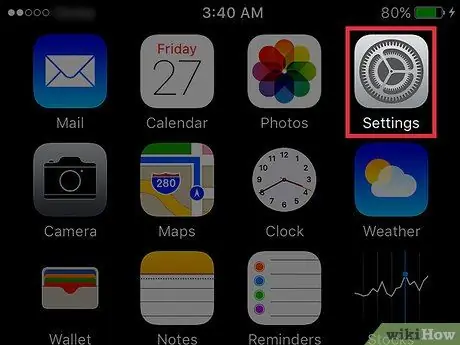
Korak 1. Odprite Nastavitve na iPhoneu
Ta siva aplikacija v obliki zobnika je na začetnem zaslonu.
To aplikacijo lahko najdete tudi v mapi "Pripomočki"
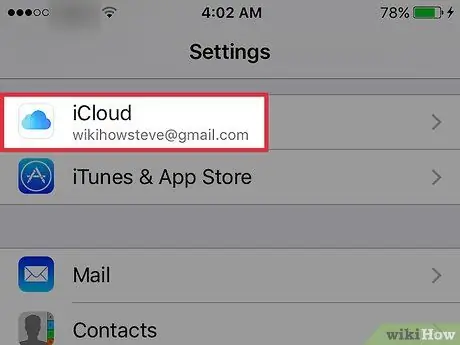
Korak 2. Pomaknite se navzdol po zaslonu in se dotaknite iCloud
Ta možnost je v četrti skupini možnosti menija.
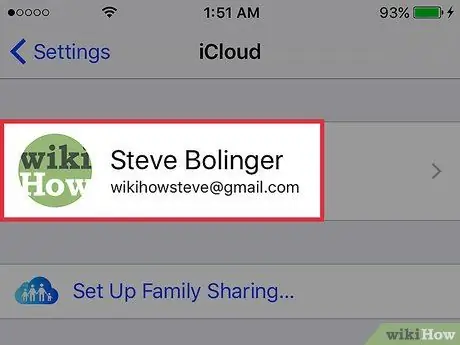
Korak 3. Dotaknite se e -poštnega naslova Apple ID
Nahaja se na vrhu zaslona naprave.
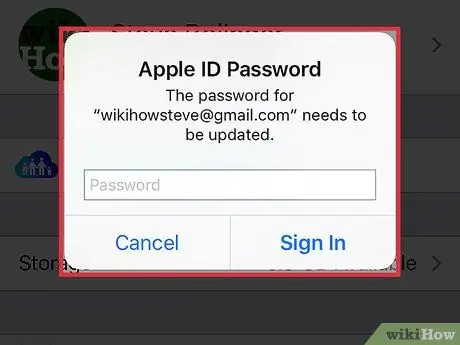
Korak 4. Ko se prikaže poziv, se prijavite s svojim Apple ID -jem
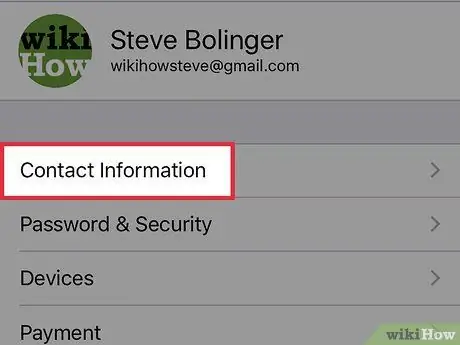
Korak 5. Dotaknite se Kontaktni podatki
To je prva možnost pod Apple ID.
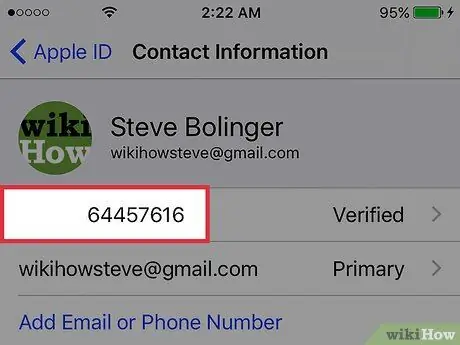
Korak 6. Dotaknite se številke mobilnega telefona, ki jo želite izbrisati
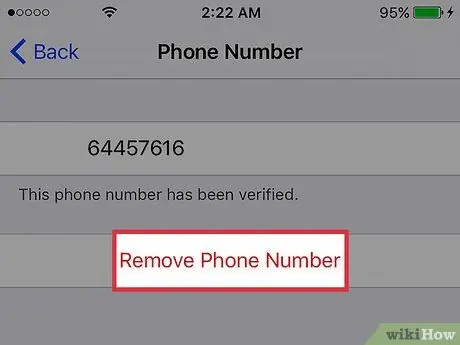
Korak 7. Dotaknite se Odstrani telefonsko številko
Opomba: Telefonskih številk, na katerih je napisano »Primarno«, ni mogoče izbrisati. To pomeni, da je to edina telefonska številka Apple ID, shranjena v vašem računu
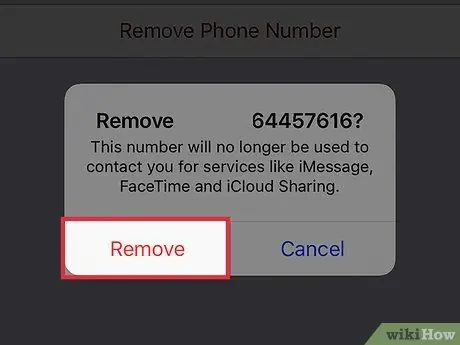
Korak 8. Dotaknite se Odstrani
Vaš prijatelj vas zdaj ne bo mogel več kontaktirati prek te številke prek storitev Apple, kot so iMessage, FaceTime ali iCloud Sharing.






